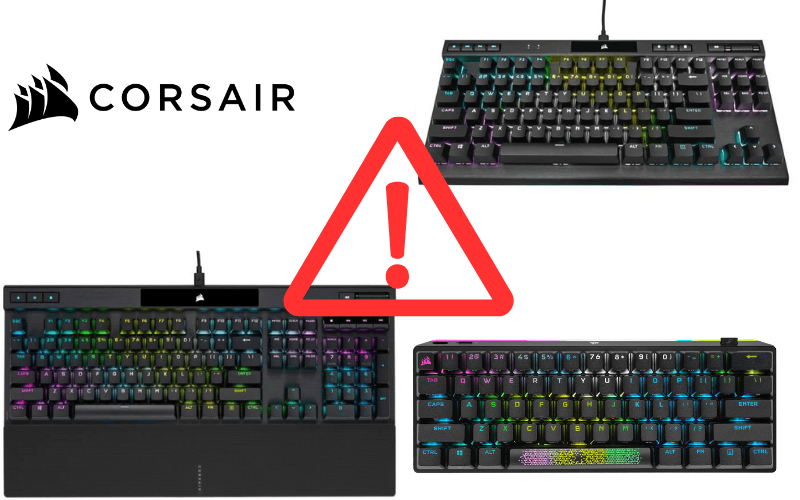Vous avez un problème avec votre clavier T’nB ?
Même si la marque est reconnue pour la fiabilité de ses produits, on n’est jamais à l’abri d’un problème de connexion, d’une touche récalcitrante, ou d’un problème de compatibilité entre le clavier et le système d’exploitation.
C’est pourquoi nous avons réuni ici les questions habituelles que se posent les utilisateurs de claviers T’nB. Pour chaque problème, nous apportons des réponses claires et simples à mettre en œuvre.
Votre souci sera bientôt de l’histoire ancienne !
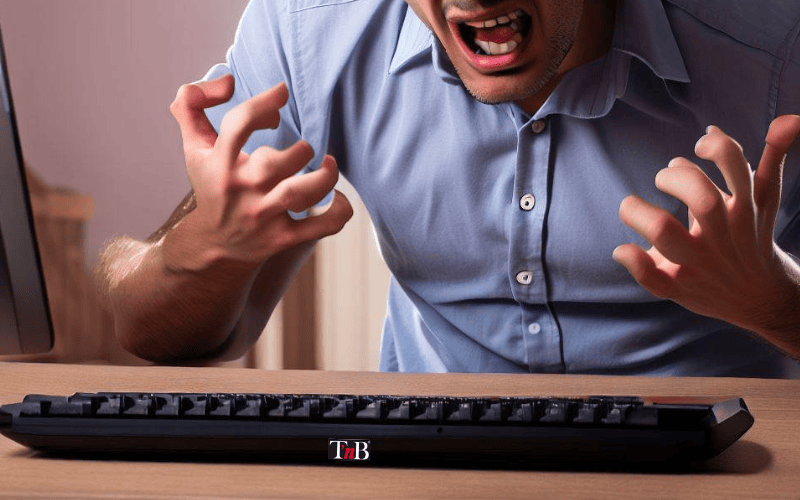
A voir également
- Problèmes Typiques des Claviers Roccat
- Problèmes Communs des Claviers SteelSeries
- Problème Communs des Claviers Razer
1. Clavier T’nB Sans Fil Ne Fonctionne Pas
Si votre clavier T’nB sans fil ne fonctionne pas, il y a plusieurs solutions à envisager. Certaines sont propres aux claviers sans fil T’nB, et d’autres sont plus génériques et valables pour les autres marques.
Procédez tout d’abord à un redémarrage de votre ordinateur. Cette simple démarche corrige bien souvent les bugs mineurs.
Si votre clavier fonctionne à pile, vérifiez leur charge et la polarité.
Si votre clavier T’nB sans fil fonctionne avec un petit récepteur (appelé dongle ou nano récepteur), changez-le de prise USB. La prise USB est peut-être trop éloignée de la souris, ou bien encore défectueuse. Pour en avoir le cœur net, branchez un autre accessoire sur le port USB.
Si votre clavier ne fonctionne toujours pas, assurez-vous que les derniers drivers sont bien installés.
- Allez dans le menu Windows.
- Cliquez sur « Paramètres ».
- Cliquez sur « Informations système ».
- Cliquez sur « Gestionnaire de périphériques ».
- Cliquez sur « Claviers ».
- Faites un clic droit sur le clavier.
- Cliquez sur « Mettre à jour le pilote ».
- Sélectionnez « Recherchez automatiquement les pilotes », et suivez la procédure.
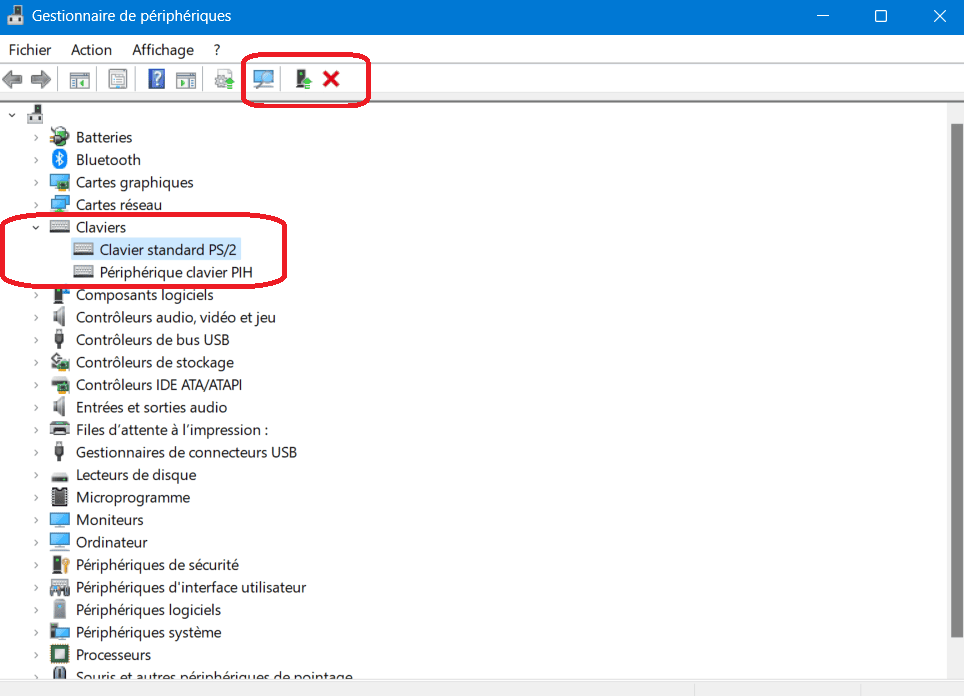
Si votre clavier T’nB est un clavier Bluetooth, il n’est peut-être pas correctement appairé.
Voici comment faire sur Windows.
- Allez dans le menu Windows.
- Cliquez sur « Paramètres ».
- Cliquez sur « Information système ».
- Cliquez sur « Bluetooth et appareils ».
- Cliquez sur « Ajouter un appareil ».
- Cliquez sur « Bluetooth ».
- Assurez-vous que le clavier est bien allumé pour être reconnu. Une combinaison de touches est parfois nécessaire. Sur le modèle Candy par exemple, il faut appuyer sur Esc + K pour allumer le Bluetooth.
- Selon les modèles, un code d’appairage peut vous être demandé.
Voici comment faire sur Mac.
- Allez dans le menu Pomme.
- Cliquez sur « Réglages système ».
- Cliquez sur « Bluetooth ».
- Activez le Bluetooth.
- Appuyez sur la touche Connect du clavier.
- Certains modèles n’ont pas cette touche. Remplacez-la par la combinaison Fn + 1.
- Le cas échéant, tapez sur le clavier T’nB le code à 6 chiffres qui s’affiche à l’écran.
La présence d’autres appareils Bluetooth peut parfois altérer le fonctionnement du clavier. Si vous avez des problèmes, essayez de couper les autres signaux Bluetooth.
Enfin, certains modèles sont équipés d’une touche de verrouillage avec le logo d’un cadenas ou d’une clé dessiné dessus. La fonction s’active avec la combinaison Fn + cadenas (ou clé), et elle se désactive de la même façon.
2. Comment Connecter Un Clavier Sans Fil T’nB ?
Pour les modèles dits à radiofréquence (RF), il suffit d’insérer la clé USB fournie dans un port USB de votre ordinateur pour que le clavier soit reconnu automatiquement.
Pour connecter un clavier Bluetooth sur Windows :
- Appuyez sur le bouton On du clavier.
- Sur le PC, allez dans le menu Windows.
- Cliquez sur « Paramètres ».
- Cliquez sur « Information système ».
- Cliquez sur « Bluetooth et appareils ».
- Cliquez sur « Ajouter un appareil ».
- Cliquez sur « Bluetooth ».
- Appuyez sur la touche Connect située généralement au dos du clavier. Si vous n’avez pas de touche Connect, appuyez sur Fn + 1 pour forcer la connexion entre l’ordinateur et le clavier.
- Tapez au clavier le code à 8 chiffres qui apparaît à l’écran, puis validez. Un deuxième code apparaît en cas d’échec du premier.
Si vous échouez encore, il vous sera proposé de créer votre propre code sur l’écran, puis de le taper au clavier
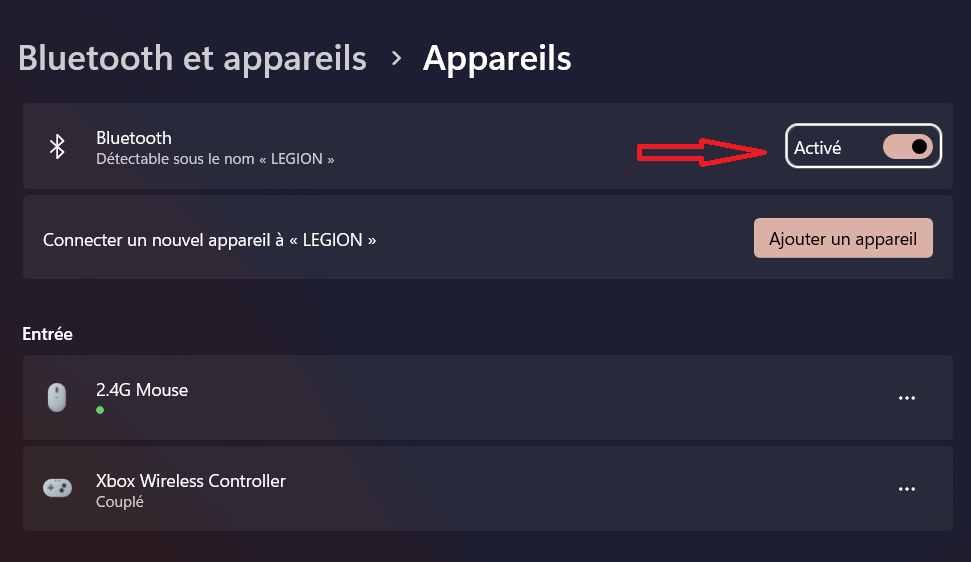
Pour connecter un clavier Bluetooth sur Mac
- Appuyez sur le bouton On du clavier.
- Allez dans le menu Pomme.
- Cliquez sur « Réglages système ».
- Cliquez sur « Bluetooth ».
- Activez le Bluetooth.
- Appuyez sur la touche Connect du clavier.
- Certains modèles n’ont pas cette touche. Remplacez-la par la combinaison Fn + 1.
Le cas échéant, tapez sur le clavier T’nB le code à 6 chiffres qui s’affiche à l’écran
3. Comment Allumer Un Clavier Sans Fil T’nB ?
Pour allumer votre clavier sans fil T’nB, il suffit généralement d’appuyer sur le bouton On du clavier. Selon les modèles, cette touche ne se situe pas forcément au même endroit.
Cette technique fonctionne aussi bien pour les claviers sans fil à radiofréquence (ceux avec un nano récepteur USB) que pour les claviers Bluetooth.
4. Comment Faire Le Arobase Sur Un Clavier T’nB ?
Sur n’importe quel clavier, l’arobase se fait de la même façon. Le plus simple est d’utiliser la combinaison de touches Alt gr + 0. Mais il existe d’autres combinaisons :
- CTRL + Alt + 0.
- Alt + 64.
- Sur Mac, vous pouvez aussi appuyer sur Alt + 2 .
Certains claviers demandent de préciser si vous utilisez un Mac, un PC ou un produit Android avant de commencer à taper du texte. Faites-le afin que toutes les combinaisons fonctionnent correctement.
5. Comment Verrouiller Votre Clavier T’nB ?
Plusieurs méthodes peuvent être utilisées pour verrouiller tout ou une partie de votre clavier T’nB.
- Certains modèles sont équipés d’une fonction de verrouillage. Il suffit alors d’appuyer sur Fonction (Fn) et sur une touche avec un logo de cadenas ou de clé. Ce logo se trouve souvent sur la touche F6.
- Sinon, mettez le clavier sans fil sur Off. Vous prolongerez ainsi la durée de vie des piles ou de la batterie.
- Vous pouvez également déconnecter le nano-récepteur USB de votre clavier sans fil.
- Si vous souhaitez simplement verrouiller le pavé numérique, appuyez sur la touche Verr Num.
Pour Résumer
Résoudre les problèmes de son clavier T’nB est généralement assez simple. D’ailleurs, les difficultés que l’on rencontre avec un clavier de cette marque sont assez similaires à celles que l’on peut avoir avec d’autres marques grand public. Outre les démarches classiques de redémarrage ou de mise à jour des pilotes, il suffit souvent de s’assurer que les connexions sont faites correctement.
Si vous avez trouvé cet article intéressant, jetez un coup d’œil aux solutions aux problèmes connues des claviers Jelly Comb et aux problèmes typiques des claviers Fujitsu.
Sources
- Activer ou désactiver Bluetooth sur Mac, Support Apple